みなさん、こんにちは!
みなさんの中に、ゲーム配信に興味はあるけどパソコンや配信に必要な機材をもっていない、
という方はいらっしゃいますでしょうか?
実は、パソコンや配信機材がなくてもiPadがあればゲーム配信や録画ができてしまうんです!
今記事ではiPad1台だけでできるゲーム配信、録画の使い方等を解説させていただきます。
ぜひ最後までご覧ください!
- iPadでゲーム配信をするための事前準備
- 17LIVEでゲーム配信をする方法
- Omlet Arcadeでゲーム配信をする方法
- iPadで録画をする方法
- iPad配信時の注意
- iPadの配信、録画をレベルアップさせる機材
- iPadで配信、録画のまとめ
iPadでゲーム配信をするための事前準備
iPadでゲーム配信を行うために準備するもの
- マイク付きイヤホンorヘッドセット
- 充電器
iPadだけでも配信は行えますが、実況などで声を入れる場合は
マイク付きのイヤホンやヘッドセットを準備しましょう。
iPhoneを持っている方は付属のマイク付きイヤホンを利用することができます。
また配信中は複数のアプリを動かすことになるのでバッテリーの消費が激しくなります。
配信中にバッテリーがゼロになってしまった!ということが無いように
充電器を差し込みながら配信を行いましょう。
利用するアプリをインストールする
配信に必要なアプリをインストールしましょう。
ゲーム配信の場合は
- 配信をしたいゲームアプリ
- 配信アプリ
以上のアプリをインストールしましょう。
配信をしたいゲームアプリは配信をする前に起動を済ませておきましょう。
配信を始める際にアップデートや、データのダウンロードが入る可能性を無くしましょう。
配信アプリは配信したい好きなアプリをインストールすれば問題はないのですが、
ゲーム配信を行うには画面キャプチャー機能が利用できるアプリである必要があります。
画面キャプチャーが利用できる配信アプリは以下になります。
- 17LIVE
- Twitch
- ツイキャス
- ニコニコ
- LINE LIVE
- Mildom
- ミラティブ
- ミクチャ
- オープンレック
- SHOWROOM
上記の表にないyoutubeやFacebookでも
Omlet Arcadeというアプリをインストールすることでゲーム配信を行うことができます。
youtube、Facebookでゲーム配信をしたい方はOmlet Arcadeをインストールしましょう。
では次の章では実際にゲーム配信を行う方法を解説していきます。
今回はライブ配信アプリの中でも特にオススメしている17LIVEと
Omlet Arcadeでのゲーム配信方法について解説します。
23時からiPadのミラーリングしながら配信できるかテスト配信します!
— rhea / レア@新人Vtuber (@rheatin_) November 11, 2021
17LIVEでゲーム配信をする方法

ゲーム配信の注意事項
ゲーム配信を行う前に注意事項があります。
R18系のゲームや暴力、
グロテスクな描写が著しいゲームを配信しないようにしましょう。
17LIVEでは上記に該当するゲーム配信を行うと
配信停止対象となってしまうことがあります。
またコメントなどを読まずに、
ゲームをプレイするだけの垂れ流し配信も禁止となっています。
PCやスマホで17LIVEの自身の配信ページを開き、
コメントをチェックしながら配信を行いましょう。
他にも配信での禁止行為などがあるので
配信前にガイドラインに目を通しておきましょう。
17LIVEのインストール
ゲーム配信を行うために17LIVEに登録する必要があります。
登録方法や配信の基本操作については
こちらの17LIVEとは?始め方から注意やルール、配信方法まで!の記事をご覧ください。
配信時の注意事項なども解説していますので17LIVEを利用するのであれば必見です。
ミラーリング配信
17LIVEでゲーム配信を行う際はミラーリング配信という配信方法で行います。
ミラーリング配信を利用するには、電話番号認証が必要となります。
登録の際に認証をしてない方は済ませましょう。
- iPadの設定を開き、コントロールセンターを選択します。
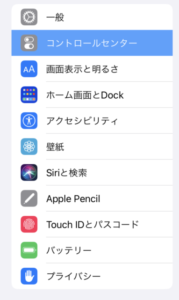
- 「コントロールを追加」の一覧から「画面収録」横の緑色の「+」をタップし追加します。
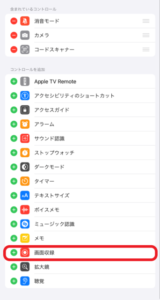
- 配信をしたいゲームアプリを起動します。
- コントロールセンターを表示し、画面収録ボタンを長押しします。
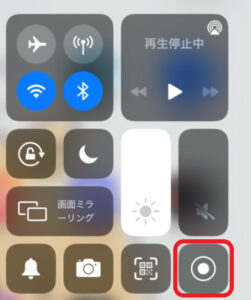
- アプリの一覧が出てくるので17LIVEを選択します。
マイクのオンオフもここで設定しましょう。
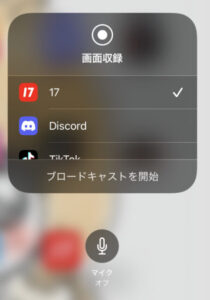
- 選択後、「ブロードキャストを開始」をタップ
- 「3、2、1」のカウントダウン後、配信が開始されます。
- 配信を終了する場合は画面収録ボタンを長押しして
「ブロードキャストを停止」で終了することができます。

更に詳しいミラーリング配信のやり方については、
こちらの【最新版】17liveのミラーリング配信とは?方法と注意点記事で解説しています。
ぜひ、ご覧ください!
Omlet Arcadeでゲーム配信をする方法

YoutubeやFacebookでライブ配信を行う場合はOmlet Arcadeを利用しましょう。
アカウント登録
アプリをインストールし起動します。
「アカウントを作成」ボタンをタップし、
ユーザーIDとサムネイル画像を決めることでアカウント登録完了となります。
配信方法
- 画面中央下の赤い「+」ボタンをタップ
- 選択肢の中から「ライブを開始」をタップ
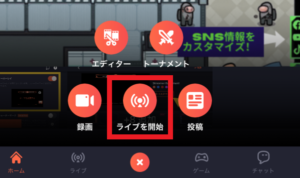
- 画面収録機能が利用できるか確認されます。
設定されていない方は前章の17LIVEの配信方法を参考に
画面収録機能を利用できるように設定しましょう。 - 配信するサイトを選択し「次へ」をタップします。
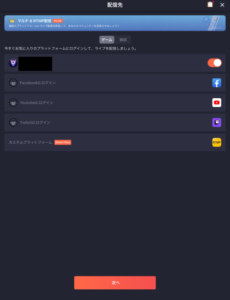
- 配信するゲームを選択します。
- ライブの説明や品質等各種設定をお好みで設定し、
「完了」をタップで配信が開始されます。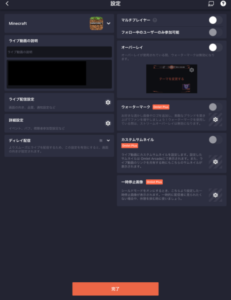

iPadで録画をする方法
ここまで配信する方法について解説してきました。
この章では動画投稿などをするために録画をする方法を解説していきます。
配信などに比べると簡単に利用することができます。
- 前章を参照し、画面収録をコントロールセンターに追加します。
- 録画したいゲームアプリを開きます。
- コントロールセンターセンターを表示します。
- 画面収録ボタンをタップします。
- カウントダウン後に録画が開始されます。
- 録画を終了する場合は画面収録ボタンを再度タップします。
録画した動画は「写真」に保存されます。
保存した動画をそのまま動画サイトに投稿してもいいですが、
凝りたい、編集がしたいという方は、動画編集アプリを利用しましょう。
動画編集アプリについては、動画編集アプリ【Viva video】の特徴と活用方法をご紹介!と
動画編集アプリ【InShot】の使い方や特徴を徹底解説!18の機能もご紹介!という2つのアプリを
解説した記事があるので是非参考にしてみてください。
どちらも使いやすくてオススメです。
配信者あるある
iPadの画面録画すると保存されるまでかなり時間がかかるから、ちゃんと動画撮れてるかと、かなり焦る。
— コンガリ@草エイム (@CONGARIchan) November 8, 2021
iPad配信時の注意
ミラーリング配信ではiPadの画面に表示されるものすべてが配信されます。
配信したままラインをみたり、SNSの利用は控えましょう。
また通知なども配信されてしまうので、
あらかじめ、「おやすみモード」を設定する等の対策を講じましょう。
iPadの配信、録画をレベルアップさせる機材、アプリ
iPadだけで充分にゲーム配信を行えることがわかりましたね。
ですが、中にはもっとこだわって配信がしたいという方もいらっしゃるのではないでしょうか。
そのような方向けに配信のクオリティをワンランク上げることができる機材やアプリをご紹介します。
ヘッドセット
ヘッドセットはヘッドフォンにマイクがついた機材です。
iPadのマイクではなくヘッドセットのマイクを利用することで
ノイズを軽減して配信することができます。
またヘッドセットから音を流すことで、
iPadスピーカーからの音を拾わないようになるのでハウリングの防止にも役立ちます。
コントローラー
配信するゲームによってはスマホやタブレット用のコントローラーを利用できるものもあります。
コントローラーを利用することによってプレイングスキルが上がり、見せ場を多く作ることができます。
また、画面に触れないようになるのでタップ音をマイクが拾うこともなくなります。
NePLAYER
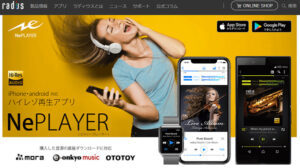
音楽をバックグラウンドで流せるアプリです。
好みのBGMを流しながら配信をすることができます。
ただし利用する際は著作権などに気を付けて利用しましょう。
iPadで配信、録画のまとめ
最後までご覧いただきありがとうございます。
いかがでしたか?参考になれば幸いです。
- iPad1台でゲーム配信を行うことは可能
- 最低限充電器やイヤホンがあれば問題ない
- 配信を行う方法は画面録画ボタンを利用したミラーリング配信
- ミラーリング配信に対応している配信アプリを選ぶ必要がある
- 配信するゲームによっては配信停止対象になるので利用規約を確認する
- 録画をする場合も画面録画ボタンを利用する
- ヘッドセットやコントローラー等を利用することで配信のクオリティが向上
以上が記事のまとめとなります。
ライブ配信やゲーム配信と聞くと、高価な機材やパソコンが
必須であるイメージがありますが、
実際はiPad1つで配信できるほど手軽に行うことができます。
もちろんPS5やswitchなどの据え置きゲームの配信となるとiPadだけでは厳しいですが、
ゲームアプリであれば問題なく配信ができます。
ですが、最近ではPS5などのゲームをスマホでプレイすることができる
クラウドゲームサービスというものが誕生しています。
クラウドゲームサービスの技術が進み、一般的になった暁には
iPadだけでPCやPS5のゲームを配信するのが当たり前になるかもしれませんね。















